Учене Macromedia Flash
До сега, ние счита Flash-филми, които се играят без намесата на зрителя от началото до края. Въпреки това, Flash ви позволява да създавате интерактивни приложения, в които потребителят може да контролира съдържанието на демонстрация. В този урок ще започне запознаване с елементите на скриптов език Action Script, и погледнете как тя може да се използва за създаване на интерактивни приложения. Като пример, да създадете фотоалбум с интерактивен интерфейс, елементи. Но преди да се пристъпи към описанието на Action Script, трябва да говорим за друг характер, тъй като ние все още са оставени без надзор, - символи на бутони. те просто е необходимо да се изгради един интерактивен интерфейс.
Създаване на бутони
Бътън е chetyrehkadrovy интерактивен видеоклип. Когато зададете тип символ "бутон», Flash създава нов символ на поточната линия от четири кадъра:
• До състояние # 151; кадър, съответстващ ситуация, когато бутонът е натиснат и показалеца на мишката не е над бутона;
• Над състояние # 151; кадър, показващ външен вид на бутона, когато курсорът на мишката върху бутона, но бутонът не е натиснат;
• Първа състояние # 151; тази рамка показва бутон, когато е натиснат;
• Hit състояние # 151; определя района, в който бутона реагира на едно кликване на мишката; тази област във видеото, за да се види.
За да създадете бутон, следвайте командата Insert => New Symbol (можете да въведете клавишната комбинация Control + F8). В Create New Symbol диалоговия прозорец резултат, въведете името на символ на бутон (например, but1) и да изберете типа символ Бутон ( "Button").
Flash превключва на режим символ за редактиране, като предоставя кадри Up, Over, надолу, и Хит. В първия кадър, Up, става празен ключов кадър. Равенство в рамките на бутона не е натиснат (фиг. 1).
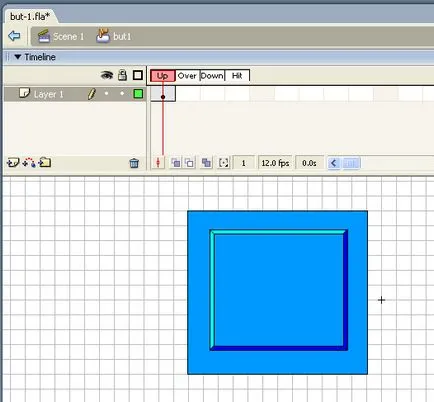
Фиг. 1. UP кадър бутон

Фигура 2. Над изстрел бутон
По същия начин, за да добавите следващия кадър (Долу-кадър) и привлече натиснат състоянието на бутона (фиг. 3).
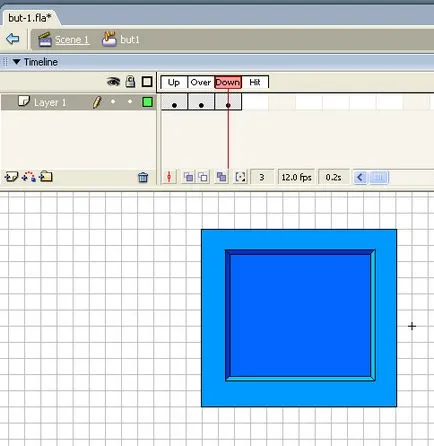
Фиг. 3. Бутон Надолу кадър
В Хит рамка все още не се случва да се направи нещо, и да се върне към този кадър по-късно.
Сега е ред на главната сцена, обадете се на библиотеката при Window команда => Библиотека и да се създаде копие на символа на бутон, като го преместите на сцената (фиг. 4)
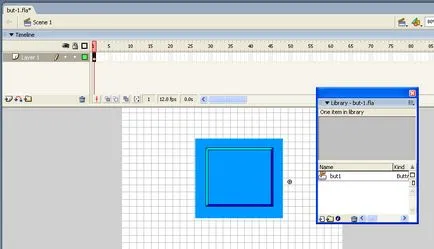
Фиг. 4. Създаване на инстанция на един бутон, като го преместите от библиотеката
Резултатът е следващия филм. Както може да се види от този филм, натиснете бутона за да не се случи, само когато ние бутон на мишката на бутона зона на центъра (работа), но когато щракнете върху поле около него. Това се дължи на факта, че ако Hit-рамката не е съставен, работната площ на бутона съответства на Up-кадър.
На натискането настъпили само в зоната на работа, е необходимо да се Хит кадър да се определи тази зона, т.е., да се направи бутон, без рамка (вж. Фиг. 5)
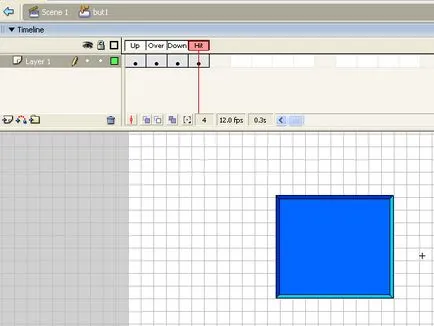
Фиг. 5. Бутон Hit кадър
След като добавите необходимата Hit-рамката получаваме следващия филм. което не се случва, когато кликнете върху бутоните за рамка за пробиване.
За да бъде един бутон интерактивен, трябва да свържете факта на натискане на прилагането на някои бутони команда, това е, за да се опише конкретен сценарий. За да укажете на скрипт в Flash има специален език Action Script. В този урок ще разгледаме само една малка част от функциите на този език, и за в бъдеще да се върне към структурата и синтаксиса на Action Script и сложността на примерите за създаване на интерактивни филми на Flash.
Концепцията на Action Script
Action Script е скриптов език - набор от инструкции, които контролират елементите на Flash-филма. Action Script скриптове могат да бъдат вградени във филма, или да се съхраняват във външен текстов файл с разширение AS.
Когато вградите скрипт в един филм може да се прилага в различни части на филма. По-точно, скрипт Action Script може да съдържа ключови кадри, случаи на бутони и видеоклип, например. Съответно скрипт, наречен скриптове рамка (Action Frame), бутонът скрипт (Бутон за действие) и видео скрипт (MovieClip действие).
Action Script скриптове се изпълняват при настъпване на определени събития, инициирани от потребителя или система. Механизмът, който показва, че програмата Flash, което твърдение трябва да се извършва при настъпване на дадено събитие се нарича манипулатор събитие.
Една от основните концепции на Action Script са Действия - екипи, които дават инструкции по време на изпълнението на SWF-файлове. Например, gotoAndStop () изпраща playhead (Rlayhead) за конкретна рамка или етикета. Действия на словото, а там е името на езика - Action Script (буквално - действие скрипт). С по-голямата част от концепцията за езика, ние да разгледаме конкретни примери.
онлайн фото албум
Ние показваме използването на бутоните за контрол на фотоалбума - ще създаде набор от снимки и да добавите два бутона, които ще преминете напред и назад снимки.
Сложете на главния Timeline, първата снимка, и добавите бутон от стандартните граници. За да получите достъп до правилната папка трябва да изпълнява Windows => Контролни Панели предавки Общи Библиотеки => бутони (фиг. 6).
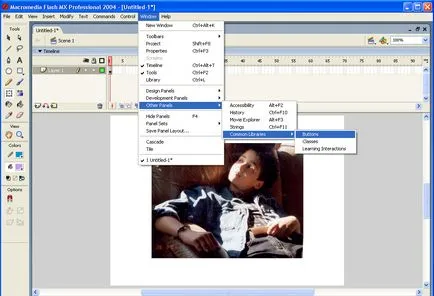
Фиг. 6. Добавете бутона в стандартната библиотека
В резултат на тази команда ще се появи лента, съдържащ голям набор от предварително изготвен бутони от различни видове. Нека си изберем, например, бутоните на клавиатурата (подобно на клавиши на клавиатура бутони), ще се отвори съответната папка, изберете ключ ляв бутон (фиг. 7) и да се създаде инстанция на бутона (като го плъзнете на сцената).
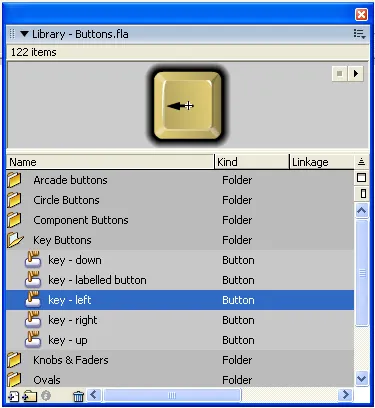
Фиг. 7. Елементи Key папка Buttons
Имайте предвид, че при инсталиране на втория ключ (ключ-дясно) на сцената и да го преместите в определен наравно с първия бутон, програмата дава представа (пунктираната линия), която ви позволява да се позиционират прецизно бутона (фиг. 8).
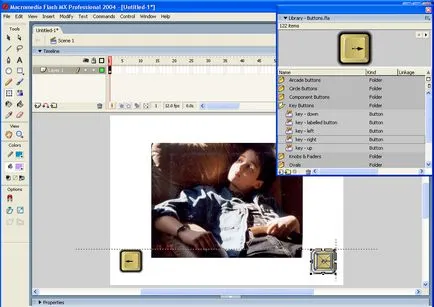
Фиг. 8. Автоматични бутони подравняване изплакнете
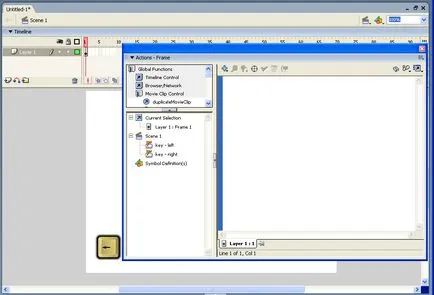
Ние ще назначи един бутон скрипт. В последните версии на ActionScript, че е възможно да се напише една централизирана код, т.е. кода, който е на разположение на едно място, както и възможността да се разбере по-добре на големи програми. Въпреки това, прости примери (които ние обмислят) сценарий задача бутон е напълно възможно.
Така че, за бутона със стрелка наляво, ние трябва да се формализира следния сценарий: "Ако бутонът се освобождава за рамка, а след това тази рамка трябва да отидете на предишната рамка". В съответствие с синтаксиса на Action Script на езика, на който ще изглежда по следния начин (фигура 10.):
Сега добавете няколко ключови кадри, така че те са копирани от бутон в първия кадър и поставете новосъздадените рамки на снимките.
Ако започнете да се изпълни, за да се създаде филм, изображенията непрекъснато ще се играят един след друг, и по тази причина, преди всичко, ние трябва да се даде команда "Стоп" на първия кадър. За да направите това, като първият пакет ще добави нужната команда (фиг. 11).
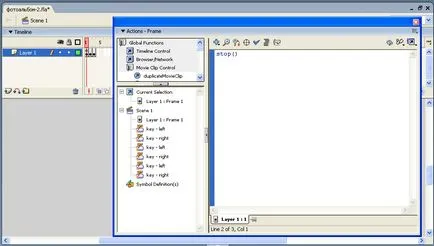
Фиг. 11. Сценарий възлага на първия кадър
Забележка: Екипът възлага вече не бутон и рамката. Фактът, че рамката се задава сценарий, има на главен времевата линия - в рамките маркировка на мазни петна се появяват малка буква «а».
Резултатът е следващия филм.
Ако на снимката само за няколко изстрела, след което два бутона - "Напред" и "Назад" - е достатъчно, но ако голям набор от снимки, желателно е да има повече и бутони, които се отнасят до началото и в края на филма. В следващия пример, ние добавяме съответните бутони :. "В първия кадър" и "Последният кадър" Маркирайте съответния бутон мнемоника могат да бъдат в стандартната библиотека на бутони Sircle Vuttons папка (фиг. 12).
В предложената пример, можем да погледнем в друга команда gotoAndStop (), която ви позволява да се премести в желаната рамка и след това да спре.
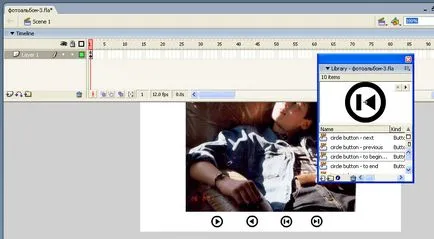
Фиг. 12. Бутони на папката Circle Buttons
Бутон отидете на първия кадър (трети отляво на фиг. 13) виси код, както е показано на фиг. 13.
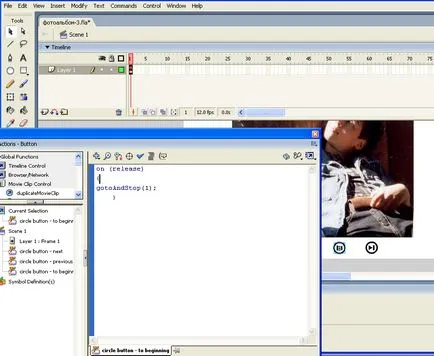
Фиг. 13. Бутон за сценарий за "първия кадър"
В случай на фотоалбума от пет изстрела в последния бутон ще добави прехода скрипт "В последния кадър":
Резултатът е филм. (Ако имате нужда от оригиналния FLA-файла, можете да го изтеглите от тук).
Автоматизирано на сценарий
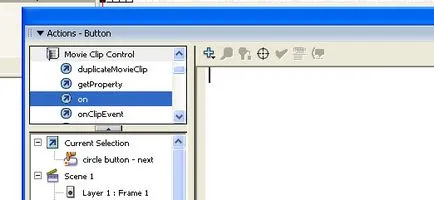
Фиг. 14. Инструменти за автоматизиран скрипт за писане
Ще покажем как да пишат и същ скрипт за бутона "Напред" в автоматичен режим. Избирането контрол на папката Movie Clip (горния ляв прозорец на фиг. 14) може да бъде достъпен на събитието манипулатор, а след това трябва или да кликнете два пъти върху даден елемент, плъзнете или израз на писане на текстове, режим на мишката хванете.
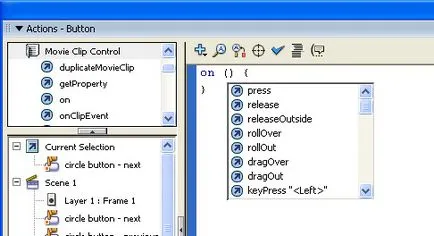
Фиг. 15. Съвет за завършване на експресията
В резултат на това на необходимата израз и намек за формата (. Фигура 15) ще се появи на терена: изберете от менюто желаната команда и изразът завършва автоматично. Както се вижда от менюто, можете да изберете не само състояние, свързано с бутони на екрана - можете да изберете от менюто фиг. 15 ал натискане "
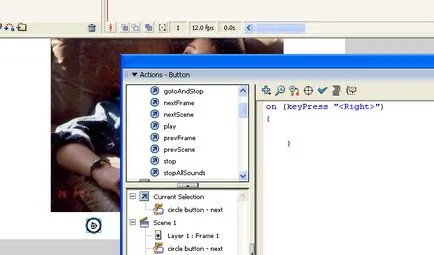
Фиг. 16. Обжалване на бутона клавиатура
Колоездене екип натискане "
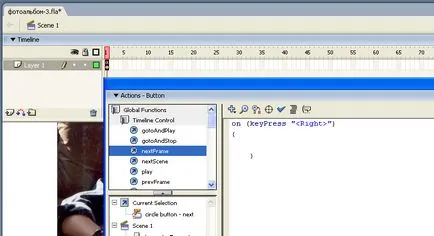
Фиг. 17. Екип nextFrame може да се намери в папката Хронология Control
За бутона, който е на филма в началото на албума, като събитие, можете да изберете от менюто, натиснете клавиша Home, а след това (фиг. 18) съпротивление на командата gotoAndStop, при което няма да има един намек за възможна синтаксис на тази команда.
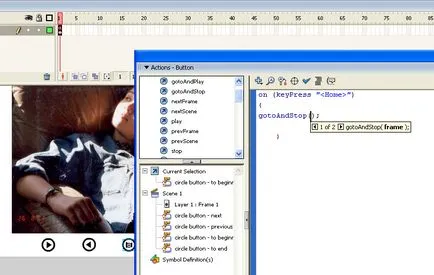
Фиг. 18. Съвети за евентуална синтаксис команда
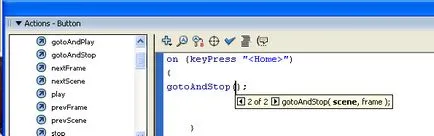
Фиг. 19. стрелка триъгълника ви позволява да разглеждате вариантите на синтаксиса
След като зададете всички бутони съответните бутони на клавиатурата, получаваме следващия филм. където снимките ще бъде хвърлена на клавиатура и мишка щракване бутони на екрана, няма да доведе до ефект.
Възможно ли е да се осигури сценарий, при различни събития ще доведат до едно и също действие? Оказва се, че можеш - то е в по боравене със събития, трябва да се изброят списъка с имена на събития. Ако поставя запетая в списъка на събитие след първото събитие, програмата ще ви предложим меню (фиг. 20).
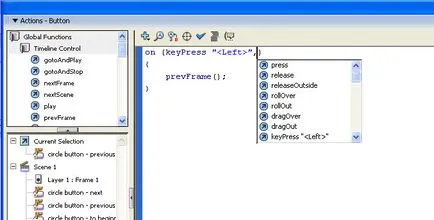
Фиг. 20. Въвеждането на допълнителни команди на менютата запетая се появи автоматично в списъка със събития
Добави в първото събитие (натискане на клавиш клавиатурата) на втория случай (бутон за освобождаване):
на (натискане на клавиш "
Cougar Съвсем наскоро компанията представи нова серия от захранващи устройства за традиционните персонални компютри - VTX, насочени към потребителите с ограничен бюджет. Този модел преглед Cougar VTX600 ще се счита, че се дължи на нейните характеристики е един от най-популярните в линията на захранвания
На ежегодното събитие Капсаицинът SIGGRAPH в Лос Анджелис, AMD се утвърди на пазара на PC за най-висок клас с нови процесори Ryzen Threadripper и GPU «Вега»
За прост и удобен изграждане на обикновените потребители на мрежи компания ZyXEL пусна следващата версия на своята интернет хъб за свързване с 3G / 4G мрежи чрез USB-модем с Wi-Fi точка за достъп - ZyXEL Keenetic 4G III, които ние считаме, в този преглед
За да си и така наскоро добавени голямо семейство на рутери и рутер компания ASUS две много интересни модели: флагманът 4G-AC55U и по-лесно 4G-N12. В тази статия, ще се счита за водещ модел на ASUS 4G-AC55U на
Млад, но амбициозна фирма КРЕЗ-рано тази година пусна нов, оригинален модел лаптоп КРЕЗ Ninja (модел TM1102B32), работещ на Windows 10. Тъй като този компютър разполага с екран въртящ, тя може да служи като универсално решение - тя може да се използва успешно за работа, както и за проучване и за игра
Ако често отпечатвате снимки и вече уморени, за да промените касети с мастило в принтера, погледнете MFP Epson L850. A голям ресурс на консумативи, отлично качество на печат, широка гама от функции - това са само някои от предимствата на този модел